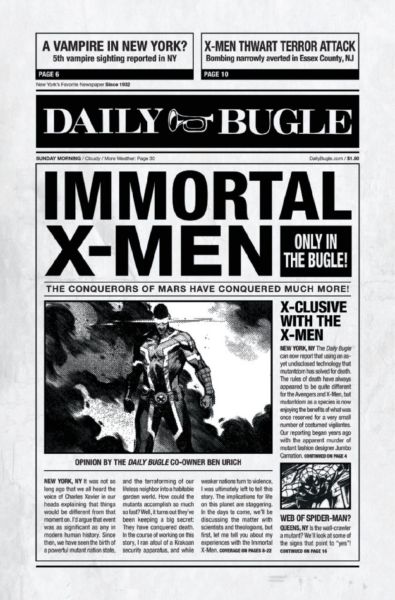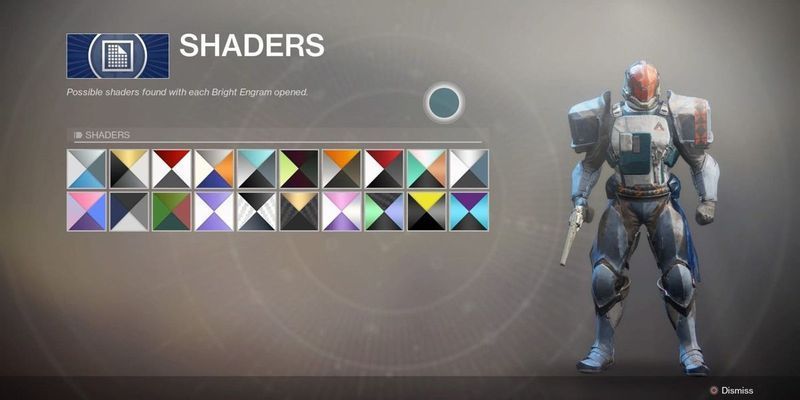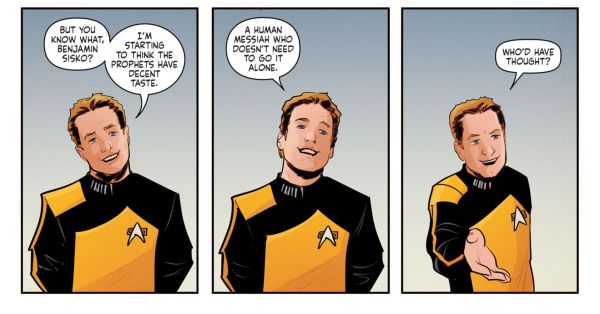Bose Bluetooth kulaklıkları bir Mac ile eşleştirmek kolaydır. Aslında süreç, başka bir cihazı bir Mac'e kablosuz olarak bağlamaktan farklı değildir.

Bluetooth kulaklıkta müzik dinlemek, ek bir özgürlük düzeyi sağlar ve elma Bluetooth kulaklıkları bir Mac bilgisayara bağlamayı çok kolaylaştırır. Aslında, bir çift Bluetooth kulaklığı (Bose'dan QuietComfort 35 II gibi) bir Mac'e senkronize etmek, kullanıcının Spotify çalma listelerini, YouTube videolarını ve daha fazlasını doğrudan kendi dizüstü bilgisayar.
turuncunun ingiliz versiyonu yeni siyahtır
Bluetooth, bir çift kulaklık veya hoparlör gibi bir cihazı telefon, bilgisayar veya diğer cihazlara bağlayan kablosuz bir teknolojidir. bir Nintendo Switch bile . 2016 yılında Bose, QC 35 II Bluetooth kulaklık olarak da bilinen QuietComfort 35 II'yi piyasaya sürdü. 2000 yılında QuietComfort 1 ile başlayan QuietComfort serisinin en son modeli. QC35 II aynı zamanda gürültü engelleme özelliğine sahiptir, yani arka plan gürültüsünü azaltma yeteneğine sahiptir.
İlgili: Samsung Galaxy Tomurcukları Canlı Vs. Bose SoundSport Free: Kablosuz Kulaklık Karşılaştırması
Bose veya başka bir Bluetooth kulaklık bağlamak, bir Mac'e Yalnızca üç adım gerektirir ve işlem, Mac'in MacOS Mojave veya Catalina'da çalışmasına bakılmaksızın aynıdır. Kolay bir işlem olmasının yanı sıra, başka bir avantaj da, bunun yalnızca bir kez yapılması gerektiğidir. Kullanıcı, Bluetooth kulaklıklarının Mac'inden bağlantısını kesmek isterse, tek yapmaları gereken, cihaz listesinde adına Control-Tıklamaktır. Başlamak için ilk adım, Mac'in kulaklıkları bulabilmesi için söz konusu Bluetooth cihazının açık olduğundan emin olmaktır, ancak mevcut cihazları aramanın birkaç dakika sürebileceğini unutmamak önemlidir.
ilahiyat orijinal günah 2 kesin baskı sihirdar inşa
Bluetooth Kulaklıkları Bir Mac ile Eşleştirme

Bluetooth kulaklığın açık olduğundan emin olduktan sonra, Mac ekranının sol üst köşesinde bulunan Apple menü simgesine tıklayın. Ardından, ayrı bir pencere açacak olan Sistem Tercihleri'ne tıklayın. Bluetooth simgesine tıkladığınızda, açık olan, kapsama alanı içindeki ve bağlanmak için uygun olan tüm Bluetooth aygıtları gösterilecektir. Mac'in Bluetooth'unun açık olduğundan emin olmak için, Bluetooth simgesinin altında gösterilen Bluetooth: Açık durumuna bakın. Bunun altında Bluetooth'u Aç düğmesi bulunur ve zaten açık değilse Bluetooth'u etkinleştirecek olan tıklama.
Bluetooth kulaklıklar açıldıktan ve Mac'te Bluetooth etkinleştirildikten sonra, kullanıcının tek yapması gereken, cihaz listesinde göründüklerinde kulaklığa tıklamaktır. Örneğin, QC35 II kulaklıkları bağlıyorsanız, cihaz listesinde 'QuietComfort 35 II' yazacak ve dokunulduğunda eşleştirme işlemi otomatik olarak gerçekleşecektir. Bluetooth kulaklıkları bir Mac'e bağlamanın bu kolay süreci, bir kullanıcının fazladan kablolar için endişelenmeden kulaklıklarını kullanmanın keyfini çıkarmasını sağlar. Şu anda, kaç kişinin hala evden çalıştığını ve başkalarıyla iletişim kurarken muhtemelen daha sık kulaklık kullanacağını düşündüğümüzde, özellikle kullanışlı bir özellik. Bluetooth'un mesafeye dayalı bir çözüm olduğunu ve bu nedenle bir Mac'e yakın olduğunda daha iyi çalıştığını hatırlamakta fayda var.
Kaynak: elma